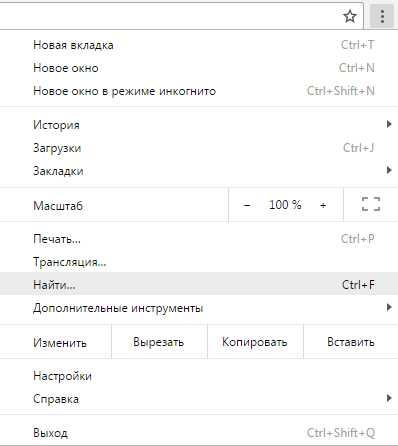
Для добавления функции поиска на странице HTML, достаточно использовать стандартные возможности HTML и немного JavaScript. Такой подход позволяет пользователю быстро найти необходимую информацию, не покидая текущей страницы. Поиск может быть реализован как с помощью стандартных элементов формы, так и с использованием более сложных решений, если требуется продвинутая функциональность.
Для реализации такого поиска вам нужно создать форму с полем ввода и кнопкой. После этого с помощью JavaScript можно обрабатывать введенные данные, скрывая те элементы страницы, которые не соответствуют запросу. Ключевым моментом является использование методов работы с DOM, таких как getElementById или querySelector, для взаимодействия с нужными блоками на странице. Кроме того, следует добавить обработку ошибок, чтобы исключить некорректный ввод.
Если поиск предполагается по большому объему информации, можно интегрировать дополнительные библиотеки, например, Fuse.js, для реализации поиска с поддержкой нечёткого ввода. Этот инструмент позволяет обрабатывать даже не совсем точные запросы, повышая точность и удобство поиска.
Как создать форму для поиска на HTML-странице
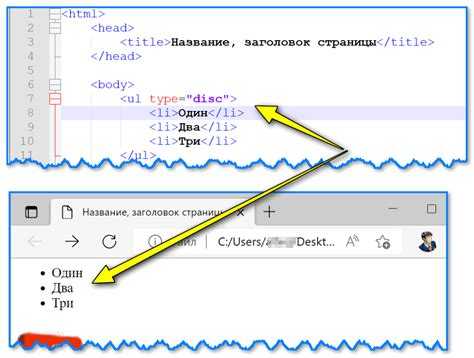
Для реализации формы поиска на странице HTML, нужно использовать элемент <form>. Он позволяет создать интерактивный элемент, с помощью которого пользователи могут вводить запросы для поиска. Форма для поиска обычно включает текстовое поле для ввода и кнопку для отправки запроса.
Вот пример минимальной формы поиска:
<form action="/search" method="get"> <input type="text" name="query" placeholder="Введите запрос"> <button type="submit">Поиск</button> </form>
Здесь:
actionуказывает на URL, куда будет отправлен запрос после нажатия кнопки. В данном случае это/search, но его нужно заменить на адрес обработчика поисковой системы.methodопределяет способ отправки данных. Для поиска чаще всего используется методget, так как параметры запроса передаются в URL.input type="text"создает поле для ввода текста.name="query"задает имя параметра запроса, который будет отправлен на сервер.button type="submit"отвечает за отправку формы.
Можно добавить атрибут placeholder в поле ввода, чтобы подсказать пользователю, что нужно ввести в форму. Это улучшает пользовательский опыт, особенно если форма простая и не имеет дополнительной инструкции.
Для улучшения доступности добавьте <label>, чтобы форма была более понятной для пользователей с ограниченными возможностями:
<form action="/search" method="get"> <label for="searchQuery">Поиск</label> <input type="text" id="searchQuery" name="query" placeholder="Введите запрос"> <button type="submit">Поиск</button> </form>
Этот пример помогает связать метку с полем ввода, что важно для улучшения навигации с помощью клавиатуры и экранных читалок.
В случае, если вы хотите реализовать автозаполнение поисковых запросов, можно добавить атрибут list для поля ввода и использовать элемент <datalist> с вариантами.
<input type="text" name="query" list="suggestions"> <datalist id="suggestions"> <option value="HTML"> <option value="CSS"> <option value="JavaScript"> </datalist>
Это обеспечит автозаполнение, подсказывая пользователю возможные варианты поиска при вводе текста.
Что такое атрибут action и как его использовать для поиска
Атрибут action используется в теге <form> для указания URL, на который отправляются данные формы после ее отправки. При реализации поиска на странице, атрибут action играет ключевую роль, направляя запрос к обработчику, который будет обрабатывать введенные данные.
Для поиска на сайте часто создается форма с текстовым полем для ввода запроса. Важно, чтобы атрибут action указывал на страницу или скрипт, который выполнит поиск по базе данных или другим источникам. Например, при отправке запроса через форму, сайт может направить пользователя на страницу с результатами поиска, где будет выполнен соответствующий запрос.
Пример использования атрибута action для поиска:
В данном примере при отправке формы данные, введенные в поле query, будут отправлены на страницу /search_results.php с методом get. Этот метод позволяет передать данные в URL строки запроса, что удобно для реализации поиска, так как запросы могут быть видимы в адресной строке браузера и могут быть легко использованы для создания ссылок на результаты поиска.
При правильном указании атрибута action важно также учитывать безопасность данных, особенно при отправке пользовательских запросов. Для защиты от возможных атак следует использовать методы валидации и фильтрации введенных данных на серверной стороне.
Как настроить обработку данных формы с помощью JavaScript
Для обработки данных формы с использованием JavaScript необходимо привязать обработчик событий к форме или её элементам, чтобы перехватить отправку и обработать введённые данные.
Первым шагом является создание формы. Пример простейшей формы с полем для ввода имени и кнопкой отправки:
Затем добавляем обработчик события на кнопку отправки или на саму форму. Например, с помощью события submit, которое срабатывает при отправке формы. Чтобы предотвратить перезагрузку страницы, необходимо использовать метод preventDefault():
document.getElementById('myForm').addEventListener('submit', function(event) {
event.preventDefault();
var name = document.getElementById('name').value;
alert('Имя: ' + name);
});
В этом примере при отправке формы появляется всплывающее окно с именем пользователя, введённым в текстовое поле. Однако форма не отправляется на сервер, так как мы предотвратили стандартное поведение с помощью preventDefault().
Если необходимо отправить данные на сервер, это можно сделать с помощью объекта XMLHttpRequest или более современного fetch. Пример отправки данных через fetch:
document.getElementById('myForm').addEventListener('submit', function(event) {
event.preventDefault();
var name = document.getElementById('name').value;
fetch('/submit', {
method: 'POST',
headers: {
'Content-Type': 'application/json',
},
body: JSON.stringify({ name: name })
})
.then(response => response.json())
.then(data => {
alert('Ответ от сервера: ' + data.message);
})
.catch(error => console.error('Ошибка:', error));
});
В этом коде данные формы отправляются на сервер в формате JSON. Ответ сервера обрабатывается с использованием метода then(), который позволяет работать с асинхронными данными.
Важно проверять правильность ввода данных. Например, можно добавить проверку на пустое значение в поле формы перед отправкой:
document.getElementById('myForm').addEventListener('submit', function(event) {
event.preventDefault();
var name = document.getElementById('name').value;
if (!name) {
alert('Имя не может быть пустым!');
return;
}
// Отправка данных
});
Таким образом, данные формы можно обработать без перезагрузки страницы, при этом обеспечив отправку данных на сервер и проверку ввода.
Как добавить индикацию загрузки при поиске на странице
При реализации поиска на странице важно информировать пользователя о том, что процесс поиска активен, особенно если он занимает какое-то время. Это можно сделать с помощью индикатора загрузки, который будет показываться во время выполнения запроса.
Для этого нужно использовать JavaScript и CSS. Начнём с базовой структуры HTML, где добавим блок для индикатора и элементы для поиска.
Пример структуры:
В этом примере блок с id=»loader» будет скрыт по умолчанию и отображаться только во время поиска. Далее добавим обработку события нажатия на кнопку поиска с помощью JavaScript.
JavaScript код для управления индикатором загрузки:
document.getElementById('searchButton').addEventListener('click', function() {
var loader = document.getElementById('loader');
loader.style.display = 'block'; // Показываем индикатор загрузки
// Имитация процесса поиска (например, задержка 2 секунды)
setTimeout(function() {
loader.style.display = 'none'; // Скрываем индикатор
alert('Результаты поиска'); // Здесь будет логика отображения результатов
}, 2000); // Задержка 2 секунды
});
В коде выше мы используем метод setTimeout для симуляции времени поиска. После завершения «поиска» индикатор исчезает, и появляется сообщение о завершении.
Чтобы улучшить визуализацию, можно добавить стиль для индикатора загрузки. Например, это может быть простая анимация:
#loader {
font-size: 18px;
color: #333;
font-weight: bold;
margin-top: 10px;
}
Таким образом, добавив индикатор загрузки, можно улучшить пользовательский опыт и дать пользователю понять, что его запрос обрабатывается.
Как использовать регулярные выражения для фильтрации данных
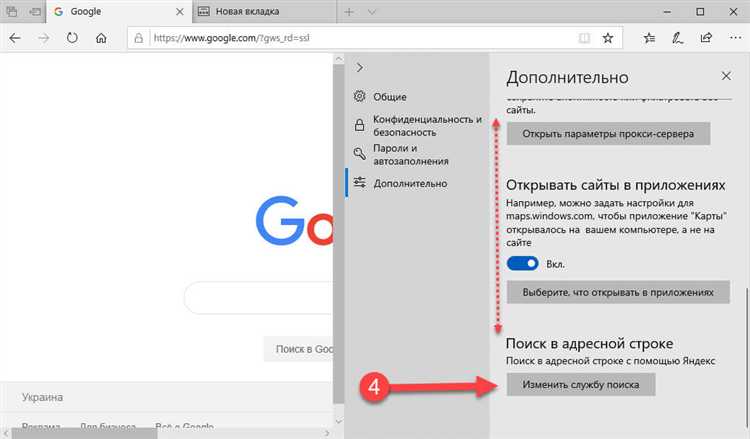
Регулярные выражения (RegEx) позволяют создавать мощные шаблоны для поиска и фильтрации данных в строках. Для фильтрации данных на странице HTML с помощью RegEx можно использовать JavaScript. Например, если требуется отфильтровать список элементов на странице по определенному паттерну, регулярные выражения обеспечат высокую гибкость в поиске и фильтрации.
Для начала создадим регулярное выражение, которое будет искать данные, удовлетворяющие заданному шаблону. Например, если нам нужно найти все email-адреса на странице, мы можем использовать следующее регулярное выражение:
/[a-zA-Z0-9._%+-]+@[a-zA-Z0-9.-]+\.[a-zA-Z]{2,}/
Этот шаблон найдет все email-адреса в тексте. Рассмотрим пример кода для фильтрации данных:
Для фильтрации элементов на странице HTML, например, для поиска всех элементов, содержащих определенные ключевые слова, можно использовать подобный подход. Если необходимо найти все элементы с классом, который содержит слово «product», можно применить следующий код:
Фильтрация с помощью регулярных выражений позволяет точно определять, какие данные нужно извлечь или скрыть, повышая производительность поиска и взаимодействия с данными. Важно помнить, что регулярные выражения чувствительны к регистру, что можно учесть с помощью флагов, например, флага ‘i’ для нечувствительности к регистру:
/pattern/i
Также стоит обратить внимание на производительность, особенно при работе с большими объемами данных. В таких случаях лучше ограничить использование регулярных выражений до необходимого минимума, чтобы избежать перегрузки страницы.
Как добавить подсветку найденных элементов на странице
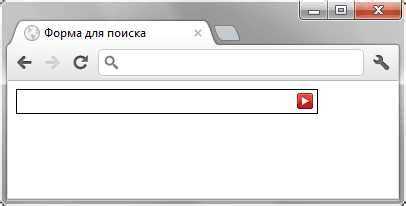
Для подсветки найденных элементов на странице HTML можно использовать JavaScript, чтобы динамически изменять стиль элементов при поиске. Это позволяет пользователю быстрее ориентироваться в контенте.
Процесс подсветки состоит из нескольких шагов:
- Создание функции поиска: необходимо реализовать функцию, которая будет искать элементы на странице по ключевому слову.
- Изменение стилей найденных элементов: для подсветки достаточно изменить фон или цвет текста для каждого найденного элемента.
Пример кода:
function highlightSearchResults(query) {
let elements = document.querySelectorAll('p, h1, h2, h3, h4, h5, h6, span');
elements.forEach(element => {
if (element.innerText.includes(query)) {
let regex = new RegExp(query, 'gi');
element.innerHTML = element.innerHTML.replace(regex, match =>
'' + match + ''
);
}
});
}
В этом примере функция highlightSearchResults принимает строку поиска, ищет её в текстовых элементах (в данном случае в заголовках и абзацах) и заменяет найденные слова на те же самые, но с добавлением стиля для подсветки.
Вы можете улучшить этот метод, добавив дополнительные возможности:
- Подсветка с учетом регистра, использование регулярных выражений.
- Подсветка всех совпадений в тексте, а не только первого.
- Обновление подсветки при изменении контента на странице.
Чтобы удалить подсветку, можно создать функцию для удаления выделения, которая будет восстанавливать исходный текст без стилей:
function clearHighlight() {
let highlightedElements = document.querySelectorAll('span[style="background-color: yellow;"]');
highlightedElements.forEach(element => {
element.outerHTML = element.innerHTML;
});
}
Эта функция удаляет все теги <span>, оставляя текст в первоначальном виде.
Таким образом, для реализации эффективного поиска и подсветки элементов на странице достаточно использовать простую комбинацию JavaScript и базовых стилей. Это улучшает пользовательский опыт и делает взаимодействие с контентом более интуитивно понятным.
Как оптимизировать скорость поиска на больших страницах
На страницах с большим объемом контента скорость поиска может существенно снизиться, если не применяются правильные методы оптимизации. Вот несколько проверенных подходов, которые помогут улучшить производительность.
- Использование индексации: Применяйте индексы для часто используемых данных. Например, если страница содержит большой список элементов, можно создавать индекс на основе уникальных характеристик каждого элемента. Это позволит быстро находить нужные участки без необходимости просматривать всю страницу.
- Разделение контента: Разделяйте данные на несколько частей или категорий. Загрузка всего контента сразу увеличивает нагрузку на браузер, поэтому стоит использовать «lazy loading» или динамическую подгрузку контента по мере прокрутки страницы (например, с использованием Intersection Observer).
- Оптимизация поиска с помощью JavaScript: Использование обычных циклов для поиска по всему содержимому страницы может быть медленным. Вместо этого стоит применить алгоритмы поиска с применением хеширования или бинарного поиска (если данные упорядочены). Это существенно уменьшит количество операций.
- Дебаунсинг поиска: Когда пользователи вводят запрос в реальном времени, стоит ограничить частоту вызовов функции поиска. Для этого используется техника дебаунсинга, которая отменяет предыдущие запросы, если новый вводится слишком быстро.
- Использование Web Workers: Для тяжелых вычислений можно использовать Web Workers. Это позволяет выполнять поиск в фоновом режиме, не блокируя основной поток выполнения, и значительно ускоряет работу с большими объемами данных.
- Минимизация манипуляций с DOM: Частые изменения DOM могут замедлить работу страницы, особенно на больших страницах. Старайтесь минимизировать количество таких операций, выполняя их пакетами или с использованием фрагментов DOM, а также избегайте повторного рендеринга элементов, которые не изменяются.
- Предварительная обработка данных: Если данные на странице постоянно обновляются, стоит заранее обрабатывать их и хранить в индексированных структурах данных, таких как массивы или объекты. Это позволит быстрее находить элементы без необходимости постоянно повторно искать их в оригинальных данных.
Применение этих методов позволит значительно повысить скорость поиска и улучшить пользовательский опыт на страницах с большим объемом контента.
Как реализовать автозаполнение поисковой строки
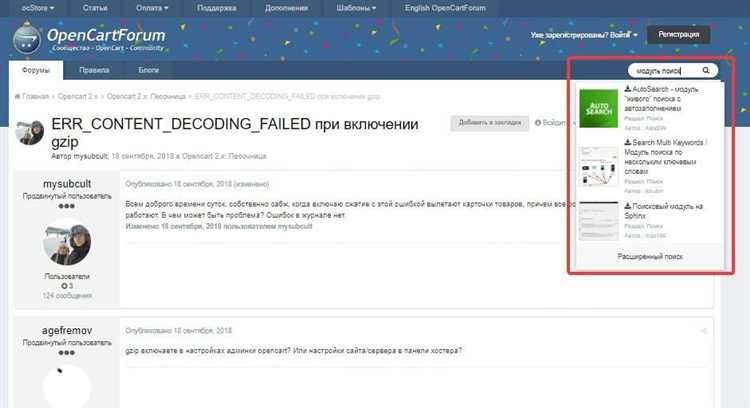
Автозаполнение поисковой строки позволяет улучшить пользовательский опыт, предлагая возможные варианты ввода на основе ранее введённых данных или заранее подготовленного списка. Это особенно полезно на страницах с большим количеством информации, где важно ускорить поиск и уменьшить количество ошибок при вводе.
Для реализации автозаполнения поисковой строки можно использовать сочетание HTML, CSS и JavaScript. В первую очередь, необходимо создать форму с элементом ввода (input), к которому будет привязан список предложений. Затем, с помощью JavaScript, можно отследить ввод пользователя и динамически отображать соответствующие предложения.
Основной механизм работы автозаполнения основан на отслеживании событий ввода (например, input) и фильтрации данных. Когда пользователь начинает вводить текст, JavaScript анализирует строку и фильтрует список вариантов, отображая только те, которые соответствуют введённому тексту. Это может быть сделано с помощью массива строк или обращения к серверу для получения данных в реальном времени.
Пример базовой реализации:
В этом примере массив data содержит возможные варианты для автозаполнения. При вводе текста в поле поиска список предложений обновляется в реальном времени. Важно учитывать производительность, особенно при больших объемах данных, чтобы избежать задержек. В таких случаях можно использовать технологии асинхронных запросов, например, AJAX, чтобы загружать данные по мере необходимости.
Если необходимо использовать данные с сервера, можно сделать асинхронный запрос с помощью fetch() или XMLHttpRequest, чтобы получать и отображать предложения на основе данных, хранящихся на сервере. Это позволяет поддерживать актуальность предложений, например, на основе часто используемых запросов.
Также стоит учитывать UX: предложения должны быть легко читаемы, а интерфейс интуитивно понятен. Можно использовать стрелки для навигации по предложениями и кликабельные элементы для выбора.
Вопрос-ответ:
Как реализовать поиск на странице HTML?
Для реализации поиска на HTML-странице обычно используется форма с текстовым полем и кнопкой для отправки запроса. Основной механизм поиска реализуется через JavaScript, который обрабатывает введенный текст и находит нужные элементы на странице. Один из простых способов — использовать встроенную функцию поиска браузера или написать собственную логику с помощью JS, которая будет подсвечивать найденные слова или строки в тексте.
Можно ли использовать поиск на странице без серверной части?
Да, поиск на странице может работать без серверной части, если страница полностью загружена. В этом случае данные хранятся в DOM, и поиск выполняется через JavaScript. Когда пользователь вводит запрос, скрипт ищет совпадения в тексте на странице и может выделить найденные элементы или показывать результаты в реальном времени. Такой метод подойдет для небольших сайтов, где данные не меняются часто.
Какие сложности могут возникнуть при реализации поиска на странице?
Одной из основных проблем является производительность, особенно на больших страницах. Если на странице много текста или элементов, поиск может быть медленным, особенно если он выполняется на всех элементах DOM. Также могут возникать сложности с точностью поиска — нужно правильно настроить обработку регистра символов, символов с акцентами и так далее. Важно также учитывать, что сложные страницы с динамическим контентом (например, SPA) могут требовать дополнительных усилий для реализации поиска.
Можно ли использовать сторонние библиотеки для поиска на странице?
Да, для реализации поиска на странице можно использовать сторонние библиотеки, такие как Fuse.js или Simple-Jekyll-Search. Эти библиотеки упрощают процесс поиска, предоставляя дополнительные функции, такие как поддержка поиска с ошибками или поиск по индексированным данным. Например, Fuse.js позволяет искать по частичному совпадению и использует алгоритм для поиска по схожести, что делает его удобным инструментом для более сложных задач.






